שלוש הדרכים הקלות ביותר לשחזור אנשי קשר שאבדו או שנמחקו ב- iPhone
לאבד חלק מאנשי הקשר במכשיר שלך יכול להיותחוויה מאוד מתסכלת. אתה צריך אותם כדי לתקשר וכשאתה מאבד כמה חשובים במיוחד אתה באמת יכול להיות מכל הסוגים. הדבר הראשון שאתה מחפש הוא עצה כיצד לשחזר אנשי קשר שנמחקו באייפון. העובדה היא שיש כמה דרכים בהן אתה יכול לשחזר את הקשר עם iPhone. אבל השיטה שבחרת תלויה אם יש לך גיבוי או לא.
במאמר זה, אנו בודקים שלוש דרכים יעילות מאוד לשחזר אנשי קשר עם אייפון שנמחקו בעפרות אבודות ב- iPhone XS / XS Max / XR / X / 8/8 Plus / 7/7 Plus / 6S / 6 / SE / 5s / 5.
- דרך 1. כיצד לשחזר אנשי קשר שאבדו ב- iPhone ללא גיבוי?
- דרך 2. כיצד לשחזר אנשי קשר מ- iPhone מ- iTunes?
- דרך 3: דרך 3. כיצד לשחזר אנשי קשר ב- iPhone מגיבויים של iCloud?
דרך 1. כיצד לשחזר אנשי קשר שאבדו ב- iPhone ללא גיבוי?
אם אין לך גיבוי לאיבוד או למחוקאנשי קשר, הדרך היחידה שתוכל להחזיר אותם היא באמצעות כלי לשחזור נתונים. https://www.tenorshare.com/products/iphone-data-recovery.html הוא אולי הכלי הטוב ביותר לשחזור נתונים iOS שם בחוץ שמבטיח קלות שימוש ויעילות בשחזור נתונים מכל מכשיר iOS.
כדי להשתמש בתוכנית זו כדי להחזיר את אנשי הקשר שלך, התקן אותה במחשב שלך ואז בצע את הצעדים הפשוטים הבאים.
שלב 1: חבר את ה- iPhone למחשב והמתן שהתוכנית תגלה את המכשיר. כאשר תתבקש "לסמוך על המחשב שלך", הקש על "אמון" במכשיר שלך.

שלב 2: הבא, בחר את סוג הנתונים שברצונך לשחזר. ודא כי "אנשי קשר" מסומנים ולחץ על "סרוק כעת".
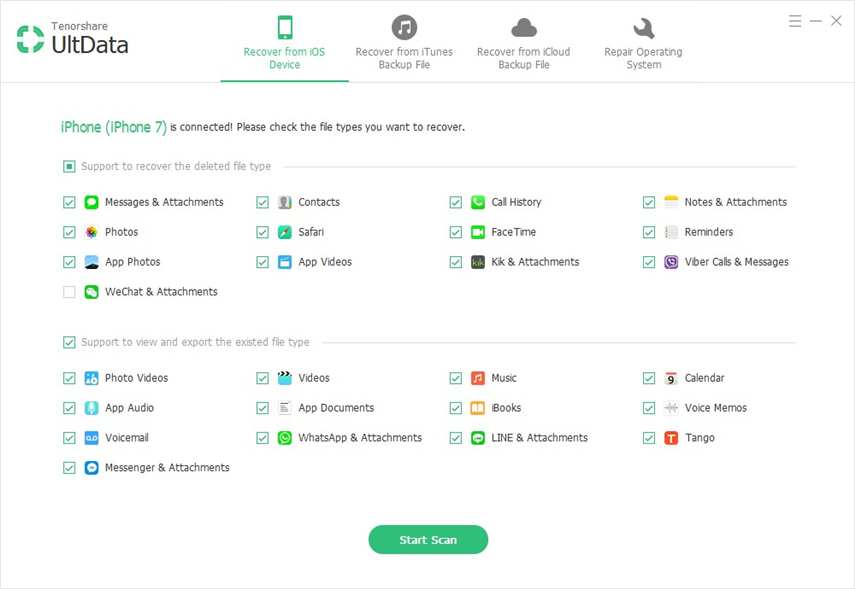
שלב 3: עם השלמת הסריקה התוכנית תציג את כל אנשי הקשר במכשיר זה (שנמחקו וקיימים כאחד.) בחר את אלה שברצונך לשחזר ולחץ על "התאושש" כדי לשמור אותם.
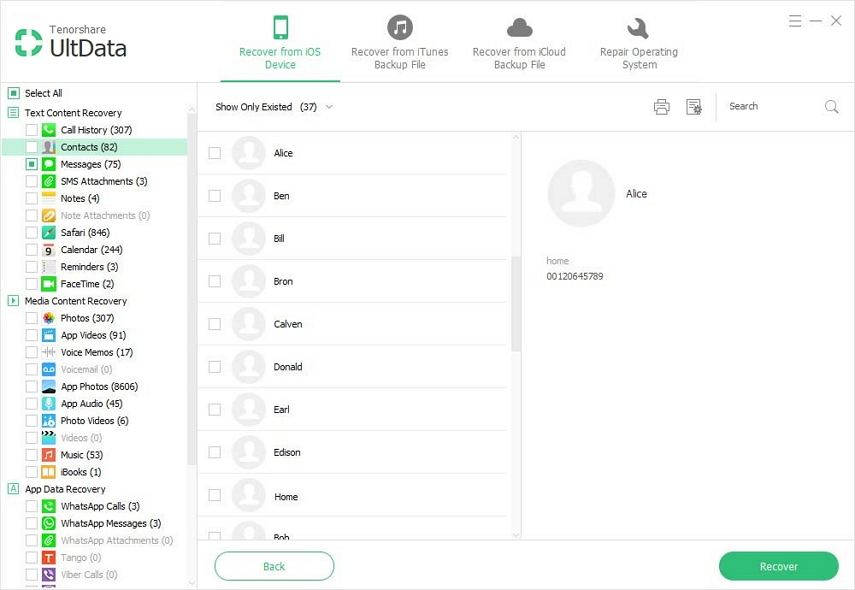
דרך 2. כיצד לשחזר אנשי קשר מ- iPhone מ- iTunes?
אם יש לך גיבוי iTunes, אתה יכול לשחזר את הגיבוי למכשיר שלך כדי להחזיר את אנשי הקשר. הנה כיצד לעשות זאת בדרך Apple;
שלב 1: פתח את iTunes במחשב שלך ואז חבר את ה- iPhone למחשב באמצעות כבלי USB.
שלב 2: בחר את ה- iPhone כאשר הוא מופיע ב- iTunes ולחץ על "שחזר גיבוי."
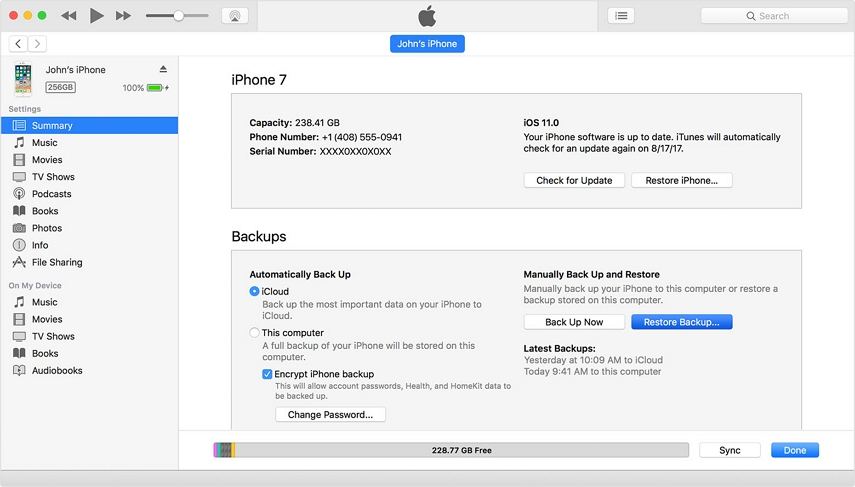
שלב 3: בחר את הגיבוי האחרון ולחץ על "שחזור" כדי להתחיל בתהליך.
Tenorshare UltData ניתן להשתמש גם כדי לשחזר את אנשי הקשר בגיבוי iTunes יש כמה יתרונות על פני תהליך ה- iTunes הרשמי. יתרונות אלה כוללים את הדברים הבאים;
- אמנם אתה עלול לאבד חלק מהנתונים במכשירשאינה זמינה בגיבוי iTunes כשאתה משחזר את המכשיר, Tenorshare מבטלת אפשרות זו ומאפשרת לך לשמור את הנתונים במכשיר.
- באפשרותך להציג את כל הנתונים בקובץ הגיבוי ולבחור רק את הקבצים שברצונך לשחזר.
- אתה יכול לשחזר את הנתונים בגיבוי של iTunes גם אם אין לך גישה למכשיר
כדי להשתמש ב Tenorshare, בצע את הצעדים הפשוטים הבאים:
שלב 1: פתח את Tenorshare במחשב שלך ולחץ על "שחזר נתונים מקובץ הגיבוי של iTunes". התוכנית צריכה לאתר את הגיבויים של iTunes במחשב שלך.
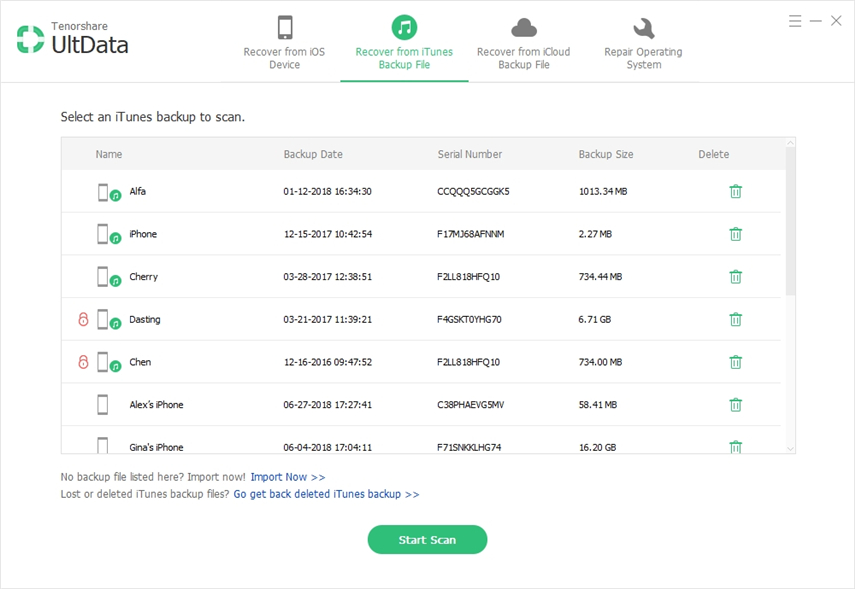
שלב 2: בחר את קובץ הגיבוי עם אנשי הקשר הדרושים לך ולחץ על "התאושש".
שלב 3: התוכנית תתחיל לסרוק את הגיבוי עבור הנתונים עליהם. לאחר השלמת הסריקה, בחר את אנשי הקשר הדרושים לך ולחץ על "התאושש".
דרך 3. כיצד לשחזר אנשי קשר ב- iPhone מגיבויים של iCloud?
אם יש לך גיבוי של iCloud במקום זאת, הנה כיצד לשחזר נתונים ממנו כדי להחזיר את אנשי הקשר שלך;
שלב 1: תחילה עליך למחוק את כל התוכן וההגדרות במכשיר. לשם כך, עבור אל הגדרות> כללי> איפוס> מחק את כל התוכן וההגדרות.
שלב 2: פעולה זו תעביר אתכם למסך ההגדרה. עקוב אחר ההוראות וכשתגיע למסך "יישומים ונתונים", בחר "שחזור מגיבוי iCloud."
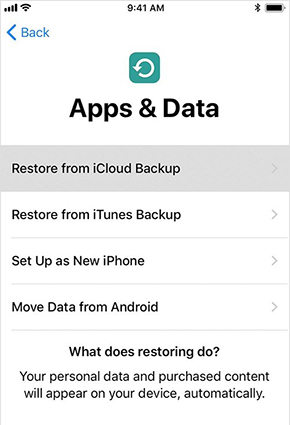
שלב 3: היכנס ל- iCloud ואז בחר את הגיבוי הרלוונטי. הישאר מחובר לרשת Wi-Fi עד לסיום התהליך.
כמו זה עם iTunes, ניתן להשתמש גם ב Tenorshareלשחזור נתונים מגיבוי iCloud. וזה הרבה יותר יתרון לשחזר נתונים באמצעות Tenorshare מאשר לשחזר את הגיבוי של iCloud. להלן מספר יתרונות;
- אינך צריך למחוק את המכשיר כדי להתחיל בתהליך.
- ניתן לראות את תוכן קובץ הגיבוי ולכן לבחור את סוג הנתונים לשחזור.
- אינך צריך חיבור לאינטרנט או גישה למכשיר כדי לשחזר נתונים מגיבוי iCloud.
כדי להשתמש בו, בצע את הצעדים הפשוטים הבאים:
שלב 1: פתח את התוכנית ובחלון הראשי בחר "התאושש מקובץ הגיבוי של iCloud." יהיה עליך להיכנס כדי לגשת לגיבויים של iCloud.
שלב 2: בחלון הבא, בחר את הגיבוי של iCloud הדרוש לך ולחץ על "הבא" כדי להוריד אותו. לחץ על "אישור" כדי לסרוק את הנתונים בגיבוי.
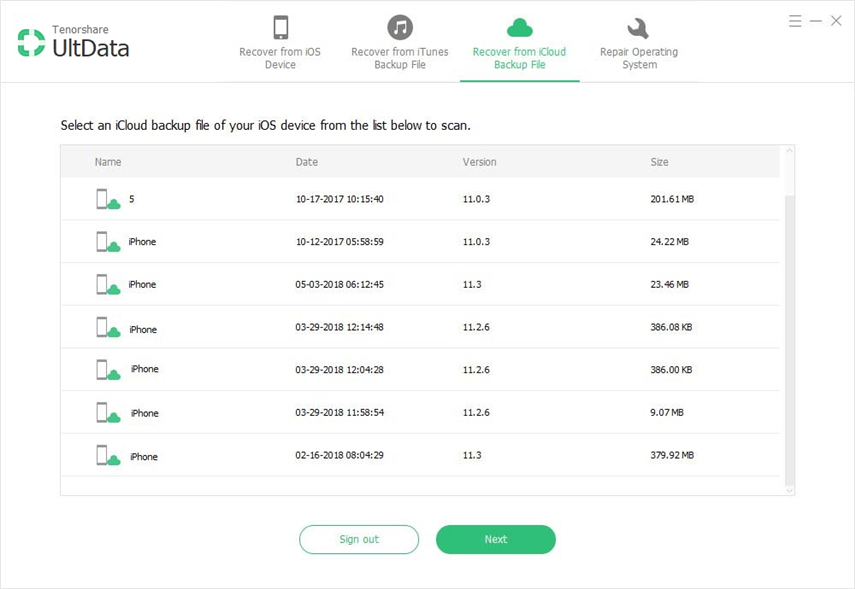
שלב 3: לאחר השלמת הסריקה, אתה אמור לראות דולק אם כל הנתונים בקובץ הגיבוי ההוא. בחר את אנשי הקשר הדרושים לך ולחץ על "התאושש" כדי לשמור אותם במחשב שלך.
סיכום
אתה יכול להשתמש בשיטות לעיל כדי לשחזר אנשי קשר ב- iPhone בין אם יש לך גיבוי או לא. שתף אותנו בתהליך שלך בפרק התגובות למטה.









